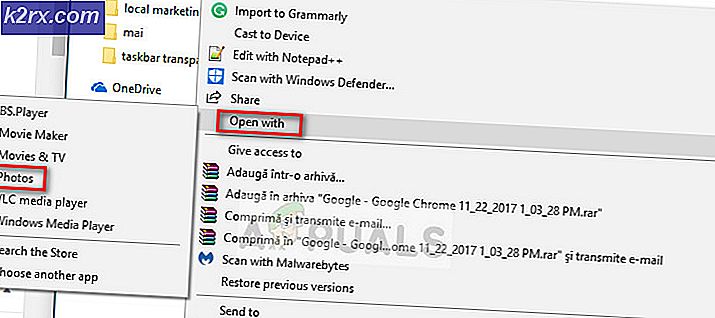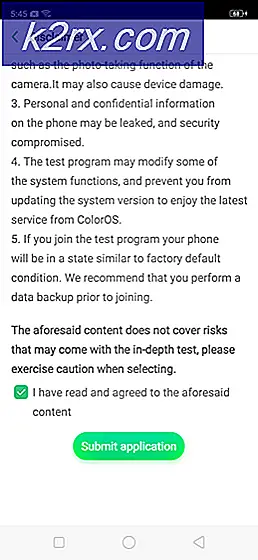Hur gömmer jag aktivitetsfältet på flera skärmar i Windows 10?
Inställningen för flera skärmar har blivit vanligt nuförtiden. Det ser inte bara bra ut utan det förbättrar produktiviteten vid multitasking med flera appar. Windows 10 har skapat flera funktioner och inställningar för att stödja flera skärmar på ett enda system. Användare kan välja vad de vill se på var och en av de skärmar de har. De flesta användare vill aktivera eller inaktivera Aktivitetsfältet för flera skärmar beroende på deras behov.
Om din dator används av flera användare kan andra standardanvändare dock aktivera och inaktivera Aktivitetsfältet för flera skärmar. I den här artikeln visar vi dig metoder för att aktivera / inaktivera Aktivitetsfältet för flera skärmar och hindra användare från att ändra din inställning.
Dölja aktivitetsfältet genom appen Inställningar
Aktivitetsfältet för flera skärmar kan aktiveras eller inaktiveras via appen Inställningar. Denna specifika inställning finns under Aktivitetsfältets inställningar. Detta är standardmetoden för att konfigurera den här specifika inställningen i Windows 10. Om den här inställningen är nedtonad kan du försöka kontrollera andra metoder för att aktivera eller inaktivera den här inställningen.
- tryck på Windows + I på tangentbordet för att öppna inställningar app.
- Navigera till Anpassning> Aktivitetsfält inställningar.
- Bläddra ner för att hitta Flera skärmar alternativ. Byt nu Av de Visa aktivitetsfältet på alla skärmar.
- Detta inaktiverar Aktivitetsfältet för andra skärmar.
Döljer aktivitetsfältet genom Local Group Policy Editor
Metoden Local Group Policy Editor kommer att inaktivera Aktivitetsfältet på flera skärmar och det kommer också att gråa ut inställningarna för detta i appen Inställningar. Till skillnad från registerredigeraren är Local Group Policy Editor ganska säker och användaren kan aktivera och inaktivera inställningarna när som helst.
Notera: Den lokala grupprincipredigeraren är endast tillgänglig för Windows Professional, Enterprise och Ultimate-versioner. Hoppa den här metoden, om du använder Windows Home-versionen.
- Öppna Springa dialogrutan genom att trycka på Windows och R knapparna tillsammans på tangentbordet. Nu för att öppna Lokal grupppolicyredaktör, skriv “gpedit.msc”Och tryck på Stiga på nyckel.
- Navigera till den angivna sökvägen i fönstret Local Group Policy Editor:
Användarkonfiguration \ Administrativa mallar \ Startmeny och Aktivitetsfält \
- Öppna "Tillåt inte aktivitetsfält på mer än en skärm”Genom att dubbelklicka på den. Ändra nu växlingsalternativet från Inte konfigurerad till Aktiverad.
- Slutligen, klicka på Tillämpa eller Ok för att spara ändringarna. Detta inaktiverar Aktivitetsfältet från andra skärmar.
- Till Gör det möjligt tillbaka kan du helt enkelt ändra växlingsalternativet till Inte konfigurerad eller Inaktiverad i steg 3.
Göm aktivitetsfältet genom registerredigeraren
Registerredigeringsmetoden är lite teknisk än de andra metoderna i den här artikeln. Detta kommer att kräva några extra steg från användarna för att skapa den saknade nyckeln eller värdet i registret. Till skillnad från appen Inställningar eller Local Group Policy Editor har Registerredigeraren inte den här inställningen som standard.
Notera: Du kan alltid skapa en säkerhetskopia av registret innan du gör några nya ändringar i det.
- Öppna en Springa dialogrutan genom att trycka på Windows och R knapparna tillsammans på tangentbordet. Nu för att öppna Registerredigerare, skriv “regedit”Och tryck på Stiga på nyckel. För UAC (Användarkontokontroll), klicka på Ja knapp.
- I registerredigeringsfönstret navigerar du till den angivna sökvägen:
HKEY_CURRENT_USER \ Software \ Policies \ Microsoft \ Windows \ Explorer
- Skapa ett värde genom att högerklicka på den högra rutan och välja Nytt> DWORD (32-bitars) värde alternativ. Namnge detta värde som “Aktivitetsfält NejMultimon“.
- Dubbelklicka på Aktivitetsfält NejMultimon värde och ändra sedan värdedata till 1.
- Slutligen, efter att ha gjort alla ändringar, se till att omstart ditt system för att tillämpa dessa ändringar. Detta inaktiverar Aktivitetsfältet för flera skärmar.
- Till Gör det möjligt tillbaka måste du ställa in värdedata till 0 eller avlägsna värdet från registerredigeraren.